Mainos
Mikäli valitsisit lentokoneen silmämääräisesti tai lentokoneen avoimilla silmillä, valitsetko mieluummin? Sama pätee verkkosivuston ylläpitoon. Haluatko vain julkaista sivuston ja käyttää sitä sokeasti, tai haluatko täysin varustetun, toiminnallisen kojelaudan, joka näyttää sinulle, mitä sivustolla tapahtuu jatkuvasti?
Jos olet perehtynyt Google Analytics, niin sinun on mielelläni tietää, että Google tarjoaa tehokkaan sovellusliittymän, nimeltään Google Core Reporting API, jonka avulla voit napauttaa Google Analytics -tilisi numeroita. Voit käyttää tätä sovellusliittymää kyselyihin saadaksesi tietoja siitä, kuinka kauan ihmiset viettävät verkkosivustollasi, kuinka monta sivun katselua saat päivittäin, kuinka monta uutta versiota palaaviin kävijöihin käy sivustolla ja paljon lisää. Pohjimmiltaan suurimman osan Google Analyticsissa etsimästäsi voit vetää sen pois sovellusliittymän avulla ja tuoda tiedot työkaluun, kuten Google-laskentataulukko.
Kun olet saanut nämä tiedot Google-laskentataulukkoon, voit analysoida niitä, piirtää ne ja kaavioida ne, ja kun olet valmis, voit julkaista tiedot verkkosivustolle, joka voi toimia “kojetauluna”. Aika siistiä? Älä anna sanojen, kuten “API” tai “Analytics”, pelottaa sinua. Sinun ei tarvitse olla kova ydin ohjelmoija saavuttaaksesi tämän - vaikka Google Analyticsin tuntemus auttaa varmasti.
Yhdistetään Google Core Reporting -sovellusliittymä
Äskettäin osoitin sinulle kuinka voit käytä IFTTT-automaatiota Analytics-tietojen tuomiseen Kuinka luoda automatisoitu Google-laskentataulukkoraportti Analytics-tiedoista Lue lisää - Gmailin kautta - Google-laskentataulukoihin. No, jos olet halukas likaistamaan kätesi Google-sovellusliittymän avulla, tässä on iso salaisuus; Ainoa mitä sinun täytyy tehdä luodaksesi yhteys Google-laskentataulukon ja Google Analyticsin välille, on aktivoida “taikuus” -niminen Google Analytics -komentosarja. Voit tehdä tämän avaamalla vain Google-laskentataulukon ja napsauttamalla Työkalut-valikkoa. Valitse luettelosta ”Script Gallery”. Kirjoita hakukenttään ”google analytics” ja etsi ”Google Analytics Report Automation (magic)” -sanahaku.
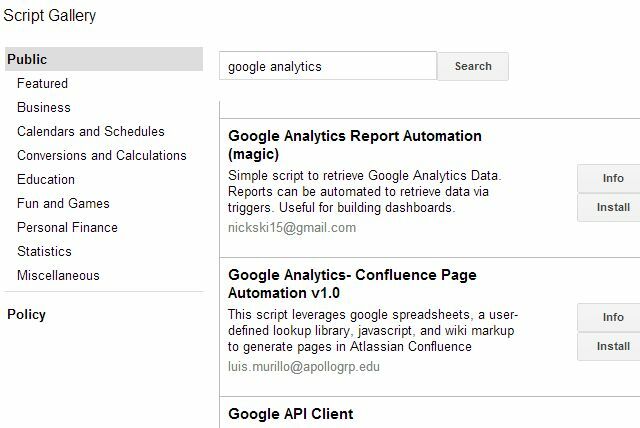
Napsauta “Install” -painiketta. Olet juuri asentanut tämän komentosarjan tähän tiettyyn Google-laskentataulukkoon. Palaa nyt taulukkoon ja napsauta “Työkalut” ja “Script Manager”.

Nyt näet ne neljä Google Analytics -komentosarjojen toimintoa, joita voit käyttää. Muista, että toistaiseksi sinun ei tarvitse kirjoittaa yhtä koodiriviä. Sinun ei myöskään tarvitse suorittaa tätä koko menettelyä.
Yhteyden muodostaminen Google Analytics -tiliisi
Sinun on kuitenkin sallittava skripti käyttääksesi Google Analytics -tiliäsi, joten napsauta “createCoreReport” -toimintoa ja napsauta sitten ”Muokkaa…”
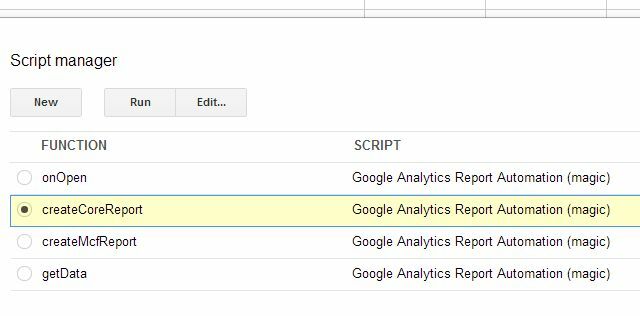
Tämä avaa varsinaisen komentosarjan itse. Ohita kaikki tämä omituisen näköinen koodi ja napsauta vain valikon kohtaa Resurssit ja valitse Käytä Google-sovellusliittymiä.
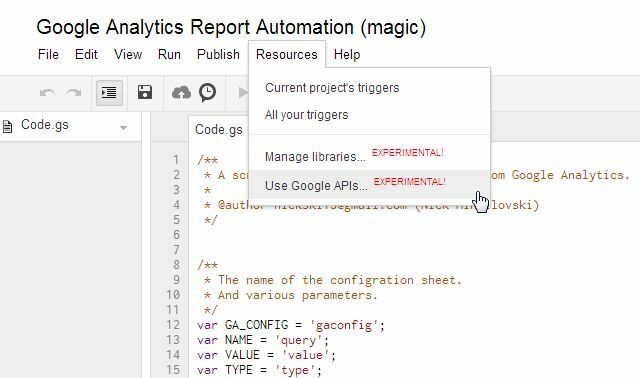
Näet luettelon Google API -palveluista täältä. Etsi “Google Analytics API” -palvelu ja napsauta päälle / pois-kytkintä kääntääksesi kyseinen “päälle”.

Napsauta seuraavaksi ikkunan alareunassa olevaa ”Google APIs Console” -linkkiä, jolloin pääset Google Cloud Consoleen, jossa on luettelo sovellusliittymistä. Vieritä luetteloa alas ja etsi “Analytics API”. Napsauta uudelleen ”Pois” -painiketta kytkeäksesi sovellusliittymän ”päälle”.

Sulje ikkuna ja kun palaat ruutuun siinä olevan komentosarjan kanssa, muista napsauttaa “levy” -kuvaketta tallentaaksesi kaiken juuri antamasi käytön. Tämä on hyvin tärkeää tai menetät kaiken juuri tekemäsi.
Vaikka se voi tuntua paljon jouduttavalta läpi, muista, että sinun on tehtävä tämä vain kerran. Kun olet muodostanut yhteyden, voit käyttää Google Analytics -kyselyjä, joita aion näyttää sinulle niin usein kuin haluat. Yhteys pysyy luomassa laskentataulukon ja Google Analyticsin välillä tästä eteenpäin.
Google Analytics -kysely Google Spreadsheet -sivulta
Luo ensimmäinen kyselysi napsauttamalla uudelleen Työkalut, Script Manager ja valitsemalla ”createCoreReport”. Napsauta sitten Suorita. Tämä asettaa joukon näennäisesti merkityksetöntä tekstiä laskentataulukkoon. Sallikaa minun kertoa teille, että tämän tekstilohkon yksinkertaisuus on harhaanjohtava. Tämä on yksi tehokkaimmista kyselyistä tietojen keräämiseen Google Analyticsista, joita olet koskaan törmännyt.
Jokainen rivi on kyselyn osa. Tunnukset tunnistavat Analytics-tunnuksesi (jonka voit saada Google Analytics -tilisi Järjestelmänvalvoja-alueelta), voit määrittää aloituksen ja lopetuspäivämäärä kyselyllesi (tai ohita se ja lue päivien lukumäärä ”viimeisissä-n-päivissä”), ja sitten voit määritellä tiedot, mitat ja lisää. Minä näytän sinulle kuinka.

Tässä on esimerkki kyselystä, joka poimii päivittäisen luettelon kävijöistä, käynneistä ja sivun katseluista viimeisen 30 päivän ajalta. Sitten se sijoittaa nämä tiedot arkkiin “report1”.

Kun kysely on valmis menemään, voit suorittaa sen napsauttamalla “Työkalut”, “Komentosarjan hallinta” ja valitsemalla sitten getData-toiminnon. Napsauta sitten Suorita.
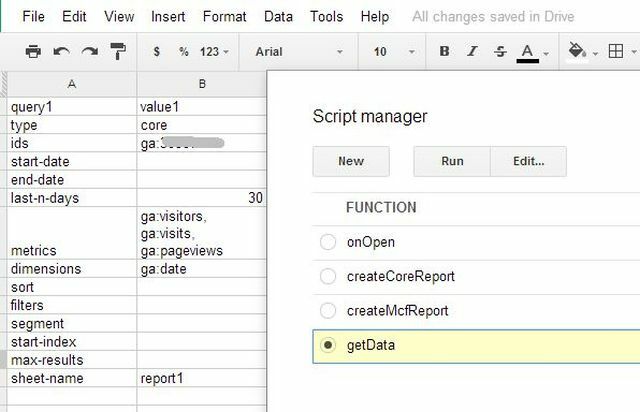
Näet ponnahdusikkunan, joka näyttää kyselyn tilan. Jos olet asettanut kaiken oikein, sinun pitäisi nähdä ”Menestys. Tulosten kirjoittaminen ”toiseksi viimeiseksi riviksi.
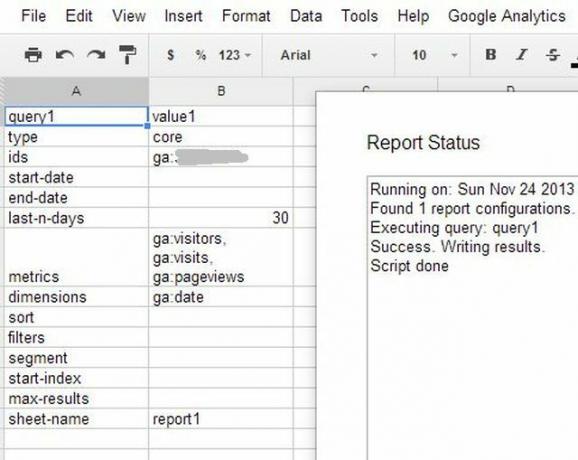
Napsauta nyt “report1” -lehteä ja voila! Kaikki tiedot on poistettu heti Analyticsista ja lisätty Google-laskentataulukkoon.

Nyt voit käyttää Google-laskentataulukoita mahtavia tietojen visualisointityökaluja muuttaaksesi nämä tiedot visuaalisiksi konteksti, joka on merkityksellinen ihmisille, jotka haluavat katsella kaavioita enemmän kuin he haluavat tarkastella luetteloa numeroita.

Joten siellä se on. Voit luoda uusia kyselyitä (sijoita ne vain samalle arkille kuin ensimmäinen ja merkitse sarakkeet kysely2 ja arvo2 (ja niin edelleen). Sinut todella rajoittaa vain oma tietosi Google Analytics -kyselyistä. Pelaaminen Analyticsissa tai lukeminen MUO Analytics -käsikirja Opas Google AnalyticsiinOnko sinulla mitään käsitystä siitä, mistä kävijät tulevat, mitä selaimia suurin osa heistä käyttää, mitä hakukoneita he käyttävät tai mikä sivuistasi on suosituin? Lue lisää voi auttaa sinua saavuttamaan jonkin verran edistystä tällä alalla.
Verkkosivun Analytics-hallintapaneelin luominen
Omaasi yksinkertaisen kojetaulun luominen on hienoa, että sinun ei tarvitse jatkaa samaa navigointia Google Analyticsissa tarkistaaksesi kaavioita. Voit kirjoittaa kyselyn kerran Google-laskentataulukoissa, ja se on valmis ladattavaksi Google-sivustot -sivu Luo oma ilmainen monikäyttöinen verkkosivu Google-sivustojen avullaOppitaan kuinka käyttää Google Sites -sovellusta ja miten luoda omat verkkosivustosi sen avulla muutamalla yksinkertaisella vaiheella. Lue lisää . Keskustelin kuinka ladata Google-laskentataulukoiden tiedot Google-sivustoksi Luo todella hyödyllinen henkilökohtaisten tietojen hallintapaneelin sivu Google-sivustojen avullaVerkkosivujen luominen oli aiemmin niin työläs prosessi. Sen vaivan lisäksi, että päätät sivun julkisesti isännöidä, sinun on opittava HTML ja sitten selvitettävä, kuinka sivu ohjelmoidaan ... Lue lisää aiemmin täällä MUOssa, joten en oleskele pisteessä liian kauan täällä.
Tärkein asia, jonka haluat tehdä täällä, on ladata luomasi Google Analytics -taulukot Google-sivustoon, joka toimii kojelautana. Mene Google-sivustot, luo uusi sivusto tilillesi ja napsauta sitten Lisää-valikkokohta ja valitse Kaavio-vaihtoehto.
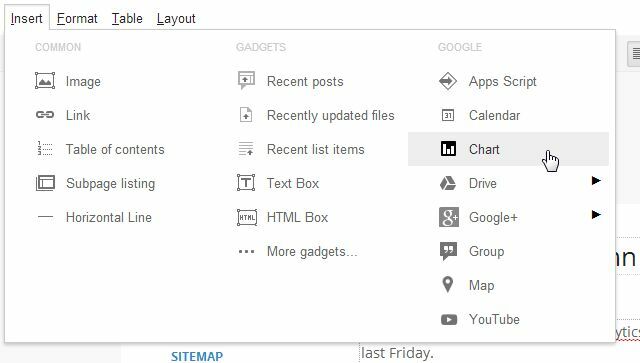
Hieno asia Google-sivustoissa on, että jos olet luonut yllä kuvatut Google-taulukot käyttämällä samaa Google-tili, sitten Google Sites antaa sinun valita kyseisen laskentataulukon luettelossasi käytettävissä olevista laskentataulukoista tili. Kun olet tehnyt tämän, Google Sites tunnistaa automaattisesti kaikki taulukkoon luomasi kaaviot ja antaa sinulle mahdollisuuden tuoda ne uuteen sivustoosi.

Voit luoda yksinkertaisen luettelon kaavioista vierittäessäsi sivua alaspäin. Voit myös luoda taulukon sivulle ja sijoittaa joitain kaavioita vierekkäin.
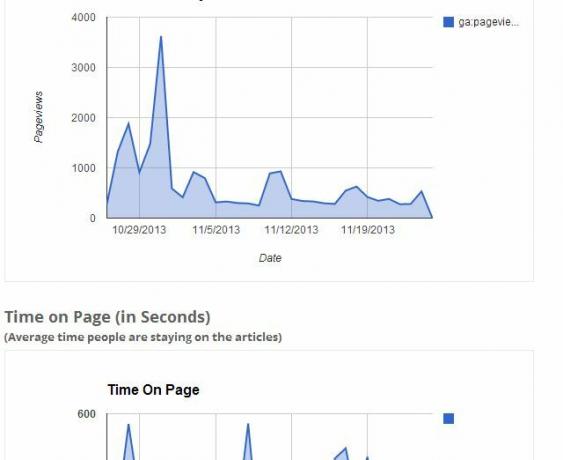
Asia on, että olet siirtänyt hyvin monimutkaiset Google Analytics -tiedot vain muutamalla yksinkertaisella vaiheella Google-laskentataulukko, jossa voit käsitellä tietoja ja muuttaa niistä kaavion, jota on paljon helpompaa ymmärtää. Sitten voit tulostaa sen Google-sivustoon vain muutamalla lisävaiheella luomalla nopean - mutta tehokkaan - kojelauta, joka näyttää kaiken mitä haluat ehkä tietää sinun laitteesi suorituskyvystä verkkosivusto! Toisin kuin Google Analyticsin automatisoidut sähköpostit Automatisoi informatiiviset Google Analytics -raportit mukautetun raportoinnin avullaYksi asia, jonka olen aina halunnut työskennellä paremmin Google Analyticsin kanssa, on automatisoitu raportointiominaisuus, joka tarjoaa haluamani tiedot ja muodossa, joka on helppo kenelle tahansa tarvitsee ... Lue lisää , voit itse muotoilla nämä kojetaulut näyttämään täsmälleen sellaiselta kuin haluat.
Nyt jos verkkosivuston suorituskyvyn lisääminen voisi olla yhtä helppoa kuin sen seuranta, kaikki olisi maailman kanssa oikein. Anna kommenttien avulla palautetta tästä opetusohjelmasta.
Ryanilla on BSc-tutkinto sähkötekniikasta. Hän on työskennellyt 13 vuotta automaatiotekniikassa, 5 vuotta IT: ssä ja on nyt sovellusinsinööri. MakeUseOfin entinen toimitusjohtaja, hänet puhutaan kansallisissa konferensseissa datan visualisoinnista ja hänet on esitelty kansallisessa televisiossa ja radiossa.


